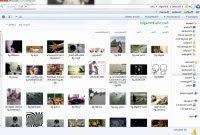 De cette façon, les fichiers image peuvent être facilement parcourus sans avoir à les ouvrir en plein écran avec le programme par défaut.
De cette façon, les fichiers image peuvent être facilement parcourus sans avoir à les ouvrir en plein écran avec le programme par défaut.Les aperçus dans Windows 7 et Windows 10 fonctionnent pour les formats de fichiers les plus courants, mais pas pour tous les types d'images.
Pour voir les vignettes des images dans les dossiers Windows appuyez simplement sur le menu des dossiers en haut, sur le bouton Afficher, puis choisissez icônes moyennes, grandes ou en mosaïque sous Windows 7 ou Windows 10.
Toujours dans le même menu, vous pouvez utiliser le volet d'aperçu, qui montre le fichier sélectionné avec la souris dans une colonne latérale du dossier, sans avoir besoin de l'ouvrir
Dans l'autre, en restant dans le menu Affichage, appuyez sur le bouton Options, puis dans l'onglet Affichage, vous pouvez appliquer les paramètres d'affichage actuels à tous les autres dossiers du même type en appuyant sur le bouton Appliquer les dossiers.
Comme mentionné ci-dessus, toutes les images ne sont pas prévisualisées dans les dossiers Windows.
Alors voici le programme SageThumbs, gratuit pour Windows 32 bits et 64 bits, vous pouvez activer la prévisualisation dans les dossiers Windows pour tous les types d'images, y compris les PSD.
Après l'installation de SageThumbs, il ne reste pas en arrière-plan et consomme de la mémoire, mais permet l'affichage de l'aperçu pour tous les formats d'image répertoriés, même ceux qui ne sont pas pris en charge par Windows.
En cliquant avec clic droit sur un fichier dans un dossier, vous remarquez un nouvel élément de choix dans le menu qui vous permet de modifier les options de SageThumbs.
Sous l'aperçu plus grand, vous pouvez décider de définir l'image comme fond d'écran, d'envoyer la vignette ou l'image entière par e-mail et de convertir l'image dans un autre format : JPG, GIF, PNG et BMP.
dans Options de SageThumbs il s'avère comment fonctionne ce petit outil puissant.
Vous pouvez alors décider d'activer ou non : le menu contextuel du clic droit, l'aperçu pour toutes les images et le remplacement de la vignette d'aperçu à la place de l'icône.
L'option pour le cache de prévisualisation de Windows est intéressante.
Comme vu dans un autre article, il peut empêcher les dossiers d'images et de photos de s'ouvrir lentement s'assurer que le cache de prévisualisation n'est jamais supprimé.
Après cela, à partir du menu d'options de SageThumbs, vous pouvez gérer ce cache et le vider au cas où il deviendrait trop volumineux ou en cas de problème.
SageThumbs résout le problème de ne pas charger les vignettes d'images dans l'Explorateur Windows, puis affiche des aperçus au lieu d'icônes.
Dans un autre article, j'ai écrit sur les codecs de Microsoft pour afficher également des images numériques RAW en tant qu'aperçus.
Un autre logiciel appelé Shell CBX activer le aperçus de photos dans les archives CBZ, ZIP, CBR et RAR.
D'autres outils similaires à SageThumbs vous permettent d'améliorer les aperçus des vidéos et des PDF
Voir les vignettes des images dans les dossiers Windows


























